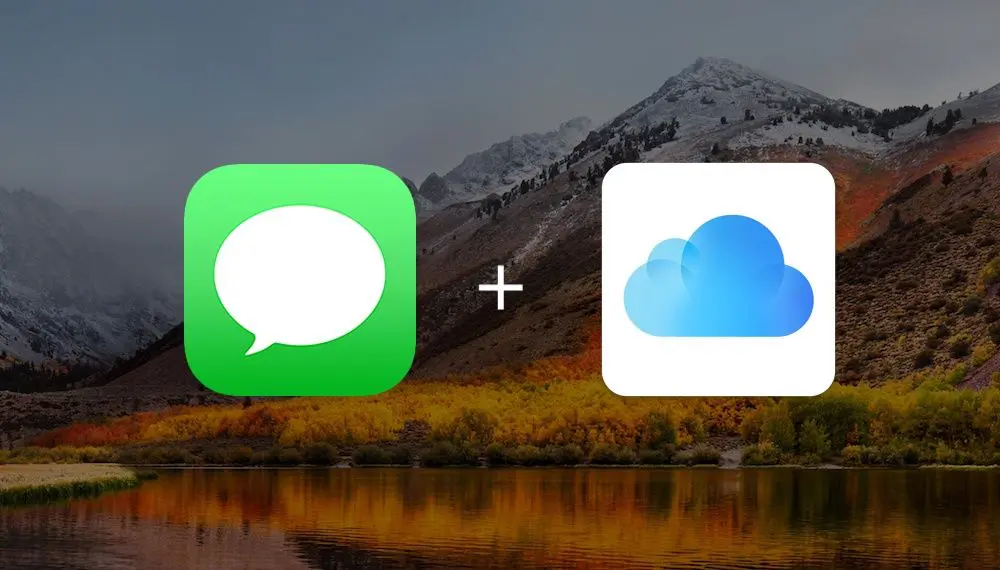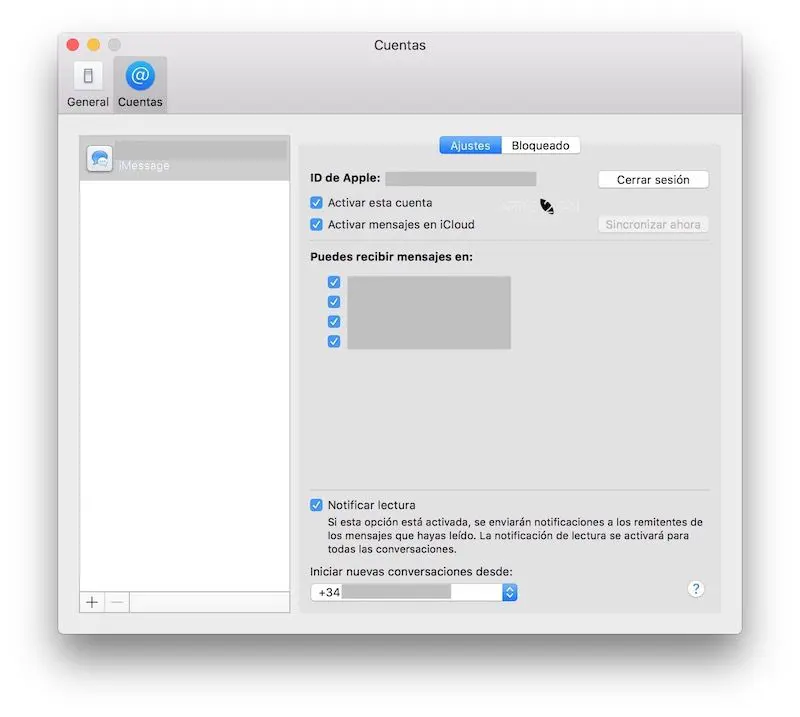Desde ya mismo, es posible activar mensajes en iCloud en macOS. Si tienes actualizado tu Mac a la versión macOS 10.13.5, deberías saber que ya puedes activar la sincronización de tus iMessage y mensajes de texto en la nube de Apple, para poder borrarlos o responderlos desde cualquiera de tus dispositivos vinculados al Apple ID.
Activar mensajes en iCloud en macOS
Mensajes en iCloud es la nueva funcionalidad que ha implementado Apple en sus dispositivos. Esta opción apareció por primera vez en las primeras betas de iOS, pero debido a los muchos problemas que causaba, el gigante de Cupertino decidió desactivarlo temporalmente.
Ahora ha vuelvo de nuevo y ya está disponible para iPhone y iPad, y por supuesto, para Mac. Podemos activar mensajes en iCloud en macOS desde la configuración de nuestro MacBook o iMac, a través de la propia app de mensajería y sin ninguna configuración compleja.
Para disfrutar de «mensajes en iCloud» en macOS 10.13.5 o superior, sigue estos pasos:
- Abre Mensajes en tu Mac.
- En el menú, abre Preferencias.
- Accede a «Cuentas» y selecciona tu cuenta de iMessage.
- Activa la opción «Activar mensajes en iCloud».
Adicionalmente, puedes pulsar el botón «Sincronizar ahora» para sincronizar todos los mensajes inmediatamente. De lo contrario tu Mac sincronizará los iMessages cuando esté conectado a la red eléctrica.
Recuerda también que para utilizar esta funcionalidad Apple obliga a tener activa la autenticación en dos pasos del Apple ID, para evitar que cualquiera pueda robar tus datos o sincronizar tus mensajes en un «iDevice» que no controles tú. Si no lo has hecho ya, es muy recomendable, y puede que obligatorio en próximas versiones.
Recuerda que en cuanto actives mensajes en iCloud en macOS, podrás disfrutar de la sincronización de todos tus mensajes en los dispositivos vinculados a tu Apple ID. Esto quiere decir, que cuando borres tus mensajes o conversaciones, se eliminarán de todos los dispositivos, cuando antes teníamos que hacerlo manualmente.
¿Ya sabías cómo usar «mensajes en iCloud» desde macOS? ¿Qué te ha parecido esta nueva opción de Apple para mantener todos los mensajes recibidos sincronizados en nuestros dispositivos de la manzana mordida?